火狐浏览器怎么添加网页收藏?火狐浏览器是非常多用户正在使用的免费资源获取软件,无论是文件下载还是内容查找皆可轻松完成。在日常使用的过程中我们还会选择自己喜欢的网页进行内容浏览,但很多用户都不知道怎么将自己喜欢的网页添加到收藏中,因此浏览器之家小编特意为你们带来了最新的一键收藏网页最新操作步骤大全分享。
一键收藏网页最新操作步骤大全
1、将经常需要进入的网页打开,然后在地址栏那里有一个五角星的图标,将这个图标用鼠标点击一下,或者直接按下键盘上的Ctrl+d的快捷键就会弹出一个收藏网页的窗口出来。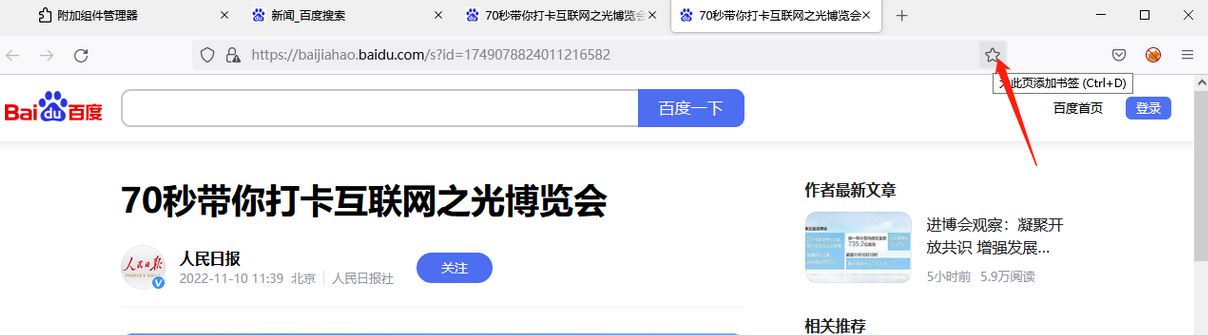
2、之后就会弹出一个窗口,在该窗口中你可以修改一下该网页的名称,然后对于网页的显示位置,你可以设置在【书签工具栏】或者【书签菜单】等。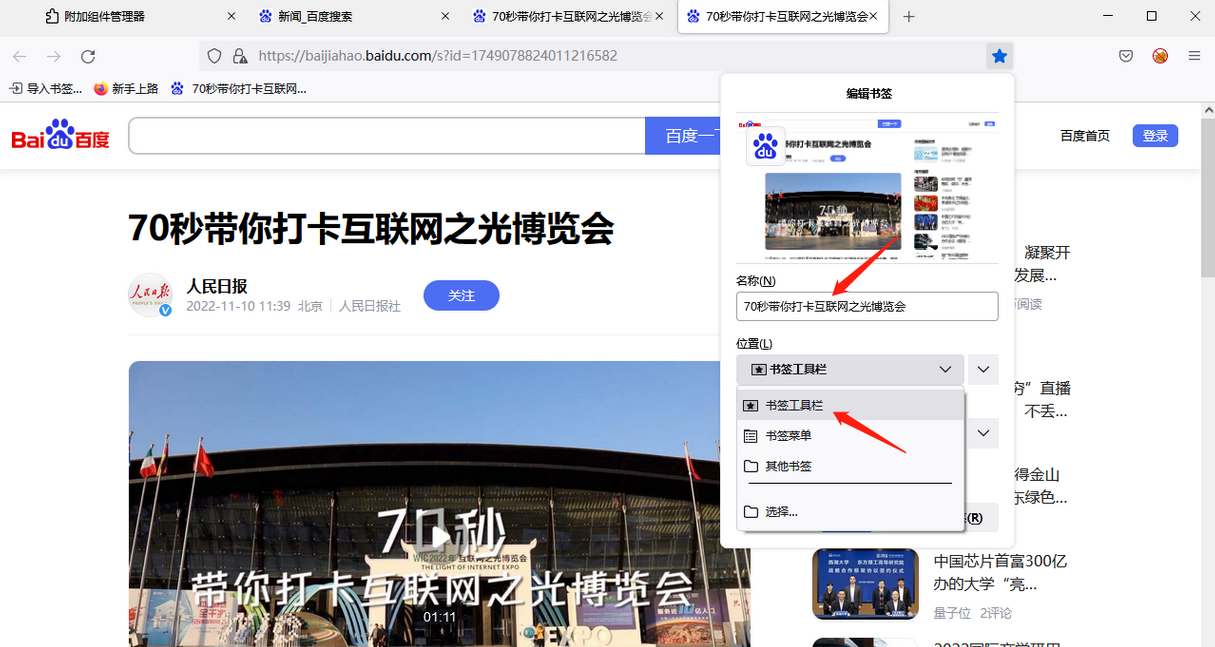
3、设置之后用鼠标点击一下底部的【确定】按钮即可。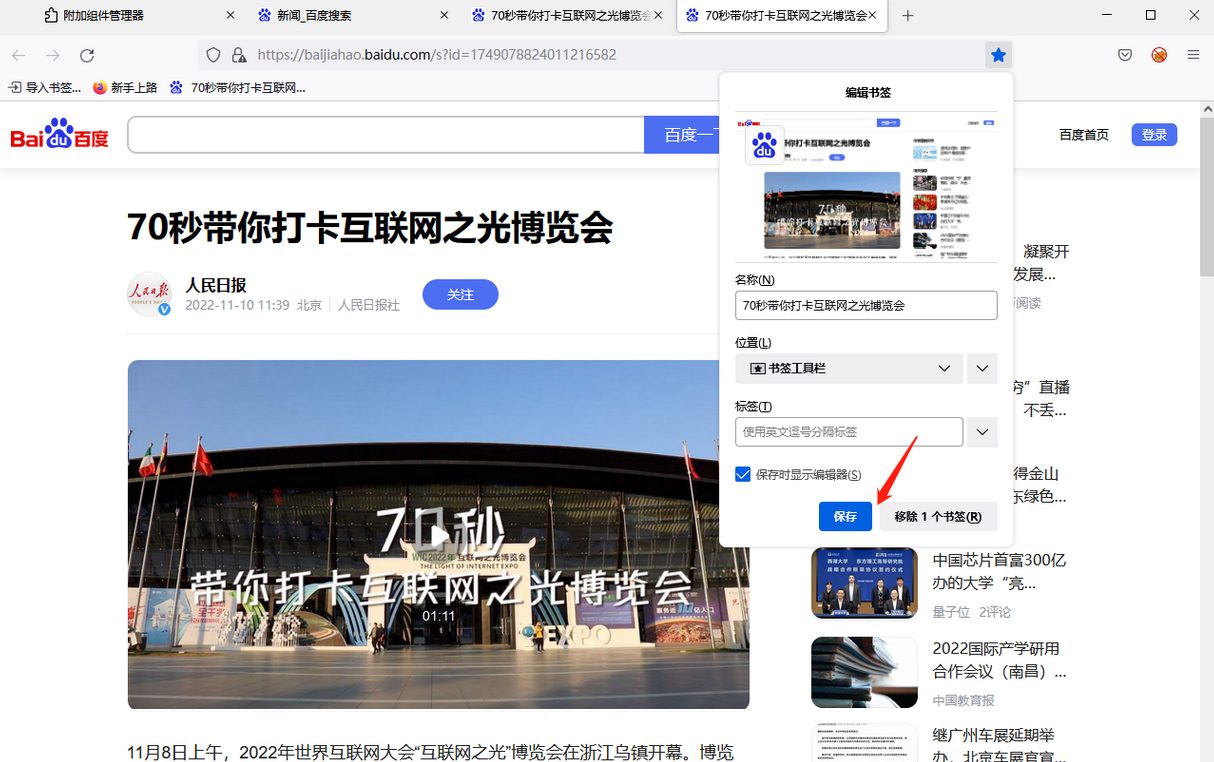
4、随后我们在页面上方的工具栏左侧的位置就可以看到我们收藏的网页了,如图所示。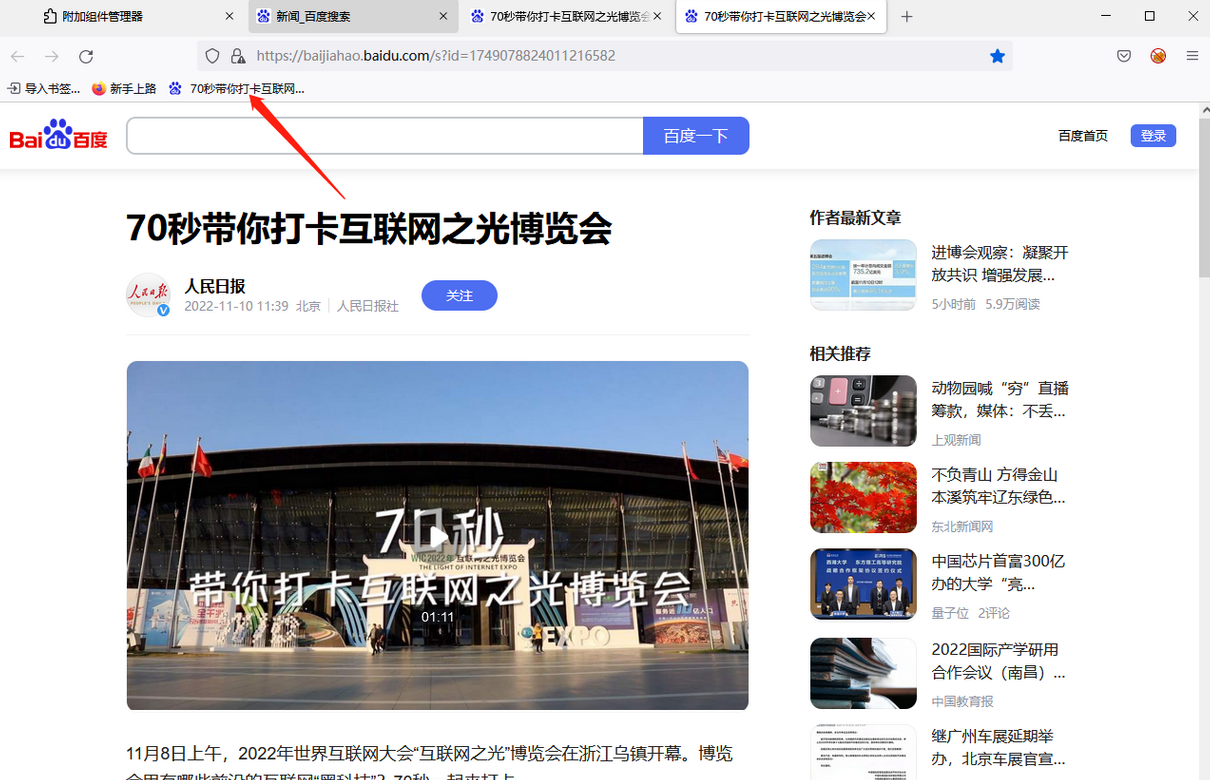
以上就是小编为你们带来的关于火狐浏览器怎么添加网页收藏-一键收藏网页最新操作步骤大全,想获取更多精彩功能请前往浏览器之家。















